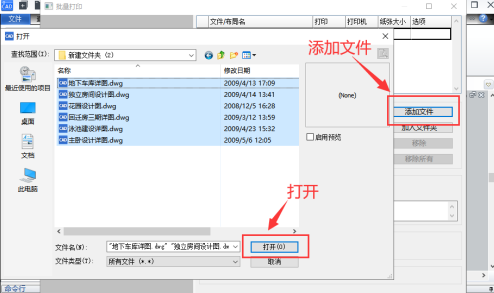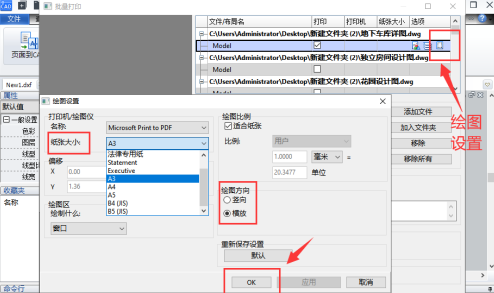あなたのオフィスでもCADソフトウェアを使用していますか?では、CAD バッチ印刷の使い方をご存知ですか?次に、エディターが CAD でのバッチ印刷の使用方法を説明します。興味のある方は以下をご覧ください。 CAD バッチ印刷を使用するにはどうすればよいですか? CAD でバッチ印刷を使用する最初のステップは、操作ツール ページに入り、図に示すように [バッチ印刷] をクリックし、クリックして入力します。

2 番目のステップでは、入力後、ページの右側にある [ファイルの追加] をクリックし、印刷する必要があるすべての CAD ファイルを選択し、[開く] をクリックして追加します。

3 番目のステップでは、ファイルがインポートされた後、各ファイルの下に小さなボックスが表示されるので、[CAD ファイル オプション] をクリックします。

4つのステップで、CADファイルオプションをクリックした後、ここでファイルの印刷線の幅、色、仕様、その他のオプションを選択できます。選択後、[OK]をクリックして適用します。

5番目のステップでは、図のように[描画設定]をクリックし、印刷ファイルの用紙サイズ、描画方向、比率などを設定できます。設定が完了したら、[ ]をクリックします。 [OK]をクリックして適用します。

最後に、印刷する必要があるすべての CAD ファイルを設定したら、下の [印刷] をクリックすると、選択した CAD ファイルがバッチで印刷されます。
以上がCAD一括印刷の使い方 CAD一括印刷の使い方の詳細内容です。詳細については、PHP 中国語 Web サイトの他の関連記事を参照してください。